Jak wgrać punkty POI
Be-on-road
Punkty POI dla nawigacji Be-On-Road mają rozszerzenie *.TSV a ikony powinny być w formacie BMP 20x20.
1). Skopiować pliki TSV oraz BMP do folderu /Be-on-road/Favorites/Import
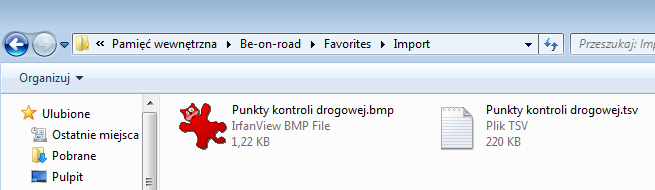
2). Uruchomić aplikacje Be-On-Road

3). Wybrać opcje POI

4). Wybrać opcje Ulubione
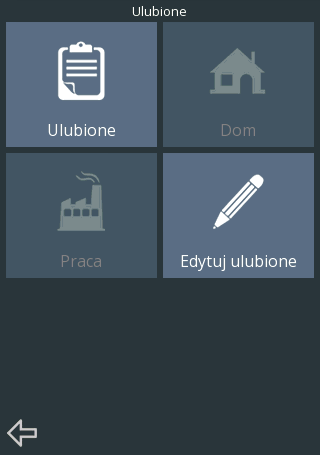
5). Wybrać opcje Edytuj ulubione i następnie kliknąć na ikonę importu w dolnej części ekranu

6). Pojawią się wszystkie dostępne pliki które wgrałeś do folderu Import
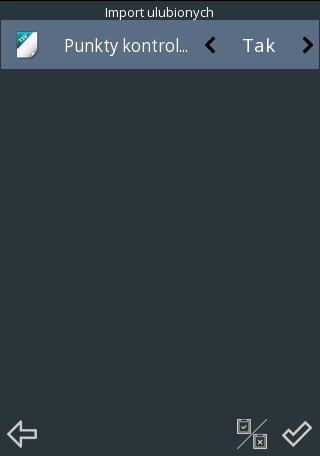
7). Wybierz kategorie którą chcesz importować (zaznacz "TAK") i wybierz OK w dolnej części ekranu


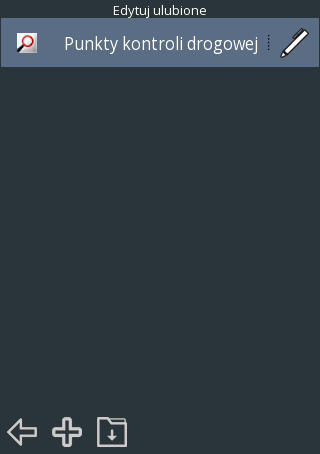
1). Wybrać opcje Ustawienia

2). Wybrać opcje Ostrzeżenia

3). Wybrać opcje Ostrzeżenia POI i wybrać dźwięk który ma być uruchamiany gdy zbliżysz się do danego punktu POI

[Pobierz punkty POI do Be-on-road]
Punkty POI dla nawigacji Be-On-Road mają rozszerzenie *.TSV a ikony powinny być w formacie BMP 20x20.
- Wgrywanie punktów POI
- Aktywowanie ostrzeżeń
Instrukcja wgrywania punktów POI do Be-On-Road
Po pobraniu punktów POI należy podłączyć urządzenie do komputera i wykonać następujące czynności aby zaimportować:1). Skopiować pliki TSV oraz BMP do folderu /Be-on-road/Favorites/Import
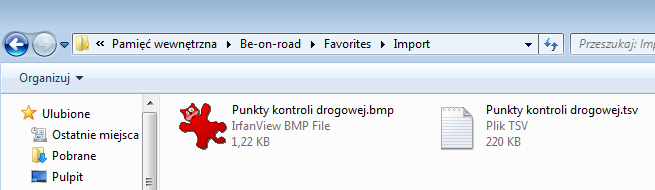
2). Uruchomić aplikacje Be-On-Road

3). Wybrać opcje POI

4). Wybrać opcje Ulubione
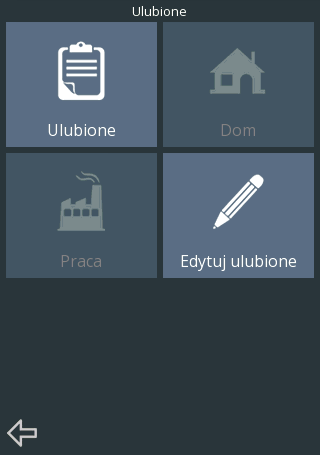
5). Wybrać opcje Edytuj ulubione i następnie kliknąć na ikonę importu w dolnej części ekranu

6). Pojawią się wszystkie dostępne pliki które wgrałeś do folderu Import
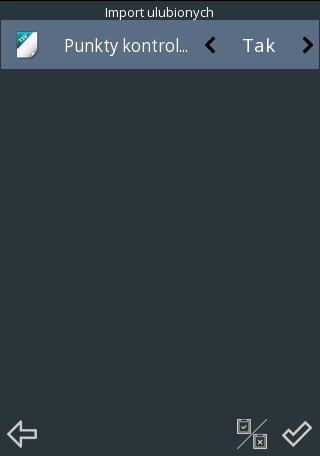
7). Wybierz kategorie którą chcesz importować (zaznacz "TAK") i wybierz OK w dolnej części ekranu


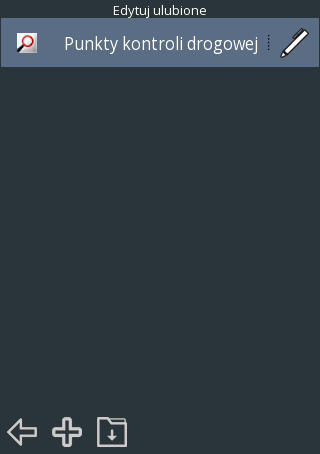
Ostrzeganie przed Fotoradarami w Be-On-Road
Aby włączyć ostrzeganie przed wybranymi punktami POI należy:1). Wybrać opcje Ustawienia

2). Wybrać opcje Ostrzeżenia

3). Wybrać opcje Ostrzeżenia POI i wybrać dźwięk który ma być uruchamiany gdy zbliżysz się do danego punktu POI

[Pobierz punkty POI do Be-on-road]
